pe里的windows安装器怎么用
微pe安装win10系统步骤如下1、制作好wepe启动盘之后,将win10系统iso镜像直接复制到U盘,大于4G镜像也是支持的;2、在需要装win10系统的电脑上插入wepe启动盘,重启后不停按F12或F11或Esc等启动快捷键,调出启动菜单对话框,选择识别到的U盘选项,一般是U盘名称或者带有USB字样的,比如KingstonDT,如果要uefi模式下安装,选择带UEFI模式的项,按回车键进入;3、选择windows pe分辨率,默认选择第1个,也可以选择第2个指定分辨率,按回车;4、进入到wepe之后,如果之前已经是gpt分区,比如预装win8或win10,且不打算重新分区的,直接执行第7步,如果要全盘重新分区,双击桌面上的【分区助手(无损)】,选择磁盘1,点击【快速分区】,如果你是多个硬盘,要选对;5、设置分区数目、分区大小以及分区类型,卷标为【系统】的系统盘建议50G以上,由于选择了UEFI启动,磁盘类型要GPT,【分区对齐到】是4k对齐,2048扇区就行,也可以4096扇区,确认无误后点击开始执行;6、分区过程很快,分区完成后,如图所示,GPT分区会有两个没有盘符的ESP和MSR,这两个别去动,只需要看你分出的C、D盘等,如果盘符被占用,选择已经占用C盘的那个盘,左侧选择【更改盘符】,不改也是可以的,根据卷标【系统】来判断系统盘的位置;7、接着打开此电脑—微PE工具箱,右键win10系统iso镜像,选择【装载】,如果没有装载,右键—打开方式—资源管理器;8、双击【双击安装系统.exe】,运行安装工具,选择【还原分区】,GHO WIM ISO映像路径会自动提取到win10.gho,接着选择安装位置,一般是C盘,或者根据卷标或总大小来判断,选择之后,点击确定;9、如果弹出这个提示,不用管,点击是,继续;10、弹出这个对话框,选择完成后重启以及引导修复,点击是;11、转到这个界面,执行win10系统安装部署到C盘的过程,需要等待一段时间;12、操作完成后,10秒后会自动重启计算机,重启过程中,拔掉U盘;13、重启之后进入到这个界面,执行win10系统组件安装、驱动安装以及激活操作;14、再次重启进入系统自动配置过程,也需要等待一段时间;15、最后启动进入win10桌面,win10系统安装完成。

PE系统和Windows系统的区别
PE与windows有一下明显区别: 1、Windows PreInstallation Environment(Windows PE)直接从字面上翻译就是“Windows预安装环境”。pe不是一个系统。是微软在2002年7月22日发布,带有限服务的最小Win32子系统,基于以保护模式运行的Windows XP Professional内核。 2、Windows PE主要的使用环境是虚拟机,虚拟机环境与实际PC环境几乎没有区别。 3、pe是完全读入内存中运行的,内存越大,运行速度越快。而系统几乎都需要在硬盘中才能运行。4、pe的缺点也很明显:计算机必须有最低 256 MB 的 RAM; PE 不能在软盘中提供;PE 不提供服务器功能;Windows PE 既支持 IPv4 又支持 IPv6,但它不支持其他协议,如网间分组交换/顺序分组交换 (IPX/SPX) 协议; PE 不支持 .NET Framework;32位 PE 中不能运行 16 位应用程序,而在 64 位版本的 PE 中不能运行 32 位应用程序;pe在运行72小时后,会被强制重启;最后,pe不能访问控制、NetShow Theater Administration、OpenGL、电源管理选项、打印和打印假脱机系统、静止图像、磁带备份、终端服务、用户配置文件、Windows 站和桌面、Windows 多媒体以及 Windows shell等等。5、所以,pe只是个工具不是个系统。
1、pe不是一个系统。是微软在2002年7月22日发布,带有限服务的最小Win32子系统,基于以保护模式运行的Windows XP Professional内核。 2、Windows PE主要的使用环境是虚拟机,虚拟机环境与实际PC环境几乎没有区别。3、pe是完全读入内存中运行的,内存越大,运行速度越快。而系统几乎都需要在硬盘中才能运行。4、pe的缺点也很明显:计算机必须有最低 256 MB 的 RAM; PE 不能在软盘中提供;PE 不提供服务器功能;Windows PE 既支持 IPv4 又支持 IPv6,但它不支持其他协议,如网间分组交换/顺序分组交换 (IPX/SPX) 协议; PE 不支持 .NET Framework;32位 PE 中不能运行 16 位应用程序,而在 64 位版本的PE 中不能运行 32 位应用程序;pe在运行72小时后,会被强制重启;最后,pe不能访问控制、NetShow Theater Administration、OpenGL、电源管理选项、打印和打印假脱机系统、静止图像、磁带备份、终端服务、用户配置文件、Windows 站和桌面、Windows 多媒体以及 Windows shell等等。 5、所以,pe只是个工具不是个系统。
windownspe,全称windowspreinstalltionenvironment,中文是“预安装环境”,或者叫做工程师环境。是为了维护安装系统的一个建议的系统工具。可以读硬盘、光驱,还能运行一些程序。经过测试,这个使用pe系统,可以不用光驱、软驱等硬件,从硬盘或者移动硬盘顺利安装windows系统,无论是原版还是精简版。 作用:WinPE的作用1.方便易用的启动工具盘通过刚才的叙述,大家可以看出,WinPE启动相当快捷,而且对启动环境要求不高;最可贵的是,虽然名为启动盘,其功能却几乎相当于安装了一个WindowsXP的“命令行版本”——别忘了网络支持哦。因此,对于个人计算机用户,只要将其刻录在一张光碟上,便可放心地去解决初始化系统之类的问题;而对小型网络环境(如网吧等)用户来说,这一功能尤其实用。2.有趣的硬盘使用功能自定义的WinPE不仅可放到那些可移动存储设备如CD上,还可以放在硬盘上使用。因为许多朋友会认为将WinPE的自定义版本放在硬盘上没有什么意义,其实不然。把WinPE放在硬盘上应该是最为有趣的地方,且不说你的操作系统损坏无法进入的情况下启动硬盘上的WinPE可以方便地修复,关键是由于WinPE在硬盘上,所以在WinPE环境下安装应用程序就有了可能。呵呵,撇开题外话不讲,这里看一下如何把自定义的WinPE放到硬盘上吧(只能在硬盘上放置WinPE的32位版本)。区别:WinPE让你创建和格式化硬盘分区,并且给你访问NTFS文件系统分区和内部网络的权限。这个预安装环境支持所有能用Windows2000和WindowsXP驱动的大容量存储设备,你可以很容易地为新设备添加驱动程序。使用WinPE可以帮助你把现有基于MS-DOS的工具转换为32位的WindowsAPIs,以便你在标准的开发环境(例如微软的VisualStudio)中更加容易地维护这些应用程序。WinPE所包含的硬件诊断和其他预安装工具都支持标准的WindowsXP驱动,你无需任何做其他特别的工作。对于程序开发者来讲,就可以把主要精力放在程序的诊断、调试和开发的环节上。winpe最常用的功能:用光盘系统WINPE轻松更改系统密码 http://baike.baidu.com/view/27468.htm
pe是为了装windows系统而设计的可视化安装环境。
1、pe不是一个系统。是微软在2002年7月22日发布,带有限服务的最小Win32子系统,基于以保护模式运行的Windows XP Professional内核。 2、Windows PE主要的使用环境是虚拟机,虚拟机环境与实际PC环境几乎没有区别。3、pe是完全读入内存中运行的,内存越大,运行速度越快。而系统几乎都需要在硬盘中才能运行。4、pe的缺点也很明显:计算机必须有最低 256 MB 的 RAM; PE 不能在软盘中提供;PE 不提供服务器功能;Windows PE 既支持 IPv4 又支持 IPv6,但它不支持其他协议,如网间分组交换/顺序分组交换 (IPX/SPX) 协议; PE 不支持 .NET Framework;32位 PE 中不能运行 16 位应用程序,而在 64 位版本的PE 中不能运行 32 位应用程序;pe在运行72小时后,会被强制重启;最后,pe不能访问控制、NetShow Theater Administration、OpenGL、电源管理选项、打印和打印假脱机系统、静止图像、磁带备份、终端服务、用户配置文件、Windows 站和桌面、Windows 多媒体以及 Windows shell等等。 5、所以,pe只是个工具不是个系统。
windownspe,全称windowspreinstalltionenvironment,中文是“预安装环境”,或者叫做工程师环境。是为了维护安装系统的一个建议的系统工具。可以读硬盘、光驱,还能运行一些程序。经过测试,这个使用pe系统,可以不用光驱、软驱等硬件,从硬盘或者移动硬盘顺利安装windows系统,无论是原版还是精简版。 作用:WinPE的作用1.方便易用的启动工具盘通过刚才的叙述,大家可以看出,WinPE启动相当快捷,而且对启动环境要求不高;最可贵的是,虽然名为启动盘,其功能却几乎相当于安装了一个WindowsXP的“命令行版本”——别忘了网络支持哦。因此,对于个人计算机用户,只要将其刻录在一张光碟上,便可放心地去解决初始化系统之类的问题;而对小型网络环境(如网吧等)用户来说,这一功能尤其实用。2.有趣的硬盘使用功能自定义的WinPE不仅可放到那些可移动存储设备如CD上,还可以放在硬盘上使用。因为许多朋友会认为将WinPE的自定义版本放在硬盘上没有什么意义,其实不然。把WinPE放在硬盘上应该是最为有趣的地方,且不说你的操作系统损坏无法进入的情况下启动硬盘上的WinPE可以方便地修复,关键是由于WinPE在硬盘上,所以在WinPE环境下安装应用程序就有了可能。呵呵,撇开题外话不讲,这里看一下如何把自定义的WinPE放到硬盘上吧(只能在硬盘上放置WinPE的32位版本)。区别:WinPE让你创建和格式化硬盘分区,并且给你访问NTFS文件系统分区和内部网络的权限。这个预安装环境支持所有能用Windows2000和WindowsXP驱动的大容量存储设备,你可以很容易地为新设备添加驱动程序。使用WinPE可以帮助你把现有基于MS-DOS的工具转换为32位的WindowsAPIs,以便你在标准的开发环境(例如微软的VisualStudio)中更加容易地维护这些应用程序。WinPE所包含的硬件诊断和其他预安装工具都支持标准的WindowsXP驱动,你无需任何做其他特别的工作。对于程序开发者来讲,就可以把主要精力放在程序的诊断、调试和开发的环节上。winpe最常用的功能:用光盘系统WINPE轻松更改系统密码 http://baike.baidu.com/view/27468.htm
pe是为了装windows系统而设计的可视化安装环境。
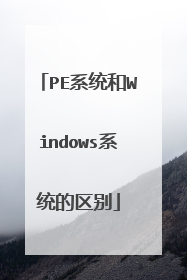
装系统中的PE模式是什么意思?
pe是急救系统,在电脑无法开机时,可以通过pe系统修复电脑里的各种问题,比如删除顽固病毒,修复磁盘引导分区,给硬盘分区,数据备份等。pe系统是windows预安装环境,是为windows安装而准备的容量最小的操作系统。可以实现Windows安装、网络共享、自动底层处理进程、硬件验证等作用。pe系统运行机制pe运行是依靠镜像释放(在PE运行时就释放了),在计算机内存和硬盘缓存文件中运行。由此可以知道,PE系统不能运行主要原因是硬件驱动无法加载、缓存无法写入造成。而缓存无法写入的原因最大,有CHS、LBA的原因,也有硬盘自身加载的问题。
PE系统的定义:Winpe全称 Windows Preinstall Environment,即“Windows 预安装环境”。是一个用于Windows 安装准备的最小操作系统。电脑PE模式一般是指电脑维修人员通过优盘,光碟刻录的一个维护系统,可以通过此模式对硬盘进行分区,安装系统,扫描硬盘坏道,破解电脑密码等基础电脑维护程序。电脑运行PE的条件:计算机必须有最低 256 MB 的 RAM。Windows PE 既支持 IPv4 又支持 IPv6,但它不支持其他协议,如网间分组交换/顺序分组交换 (IPX/SPX) 协议。会话间的驱动器符号分配是不固定的。重新启动 Windows PE 后,将按默认顺序分配驱动器符号。Windows PE 不支持 .NET Framework。因为不支持 Windows on Windows (WOW),所以在 32 位版本的 Windows PE 中不能运行 16 位应用程序,而在 64 位版本的 Windows PE 中不能运行 32 位应用程序。为防止将 Windows PE 作为通用操作系统使用,在初始引导程序启动 24 小时后,将自动重新启动 Windows PE。此外,Windows PE 仅有一个 Windows Vista Win32 应用程序编程接口 (API) 的子集,其中包括 I/O (磁盘和网络)和核心 Win32 API。需要下述任意一个 Win32 API 的应用程序将不能在 Windows PE 中运行:访问控制、NetShow Theater Administration、OpenGL、电源管理选项、打印和打印假脱机系统、静止图像、磁带备份、终端服务、用户配置文件、Windows 站和桌面、Windows 多媒体以及 Windows shell。Windows PE 不适合在软盘中提供,但可将 Windows PE 映像写入到可引导 CD 中。Windows PE 需要一个与“视频电子标准协会”(VESA) 兼容的显示设备,并将使用它能确定支持的最高屏幕分辨率。如果 Windows PE 不能检测视频设置,它将使用 640 × 480 像素的分辨率。Windows PE 仅对独立 DFS 根目录支持“分布式文件系统”(DFS) 名称解析。不能从另一台计算机访问运行 Windows PE 的计算机上的文件或文件夹。换言之,Windows PE 不提供服务器功能。
PE系统的定义:Winpe全称 Windows Preinstall Environment,即“Windows 预安装环境”。是一个用于Windows 安装准备的最小操作系统。电脑PE模式一般是指电脑维修人员通过优盘,光碟刻录的一个维护系统,可以通过此模式对硬盘进行分区,安装系统,扫描硬盘坏道,破解电脑密码等基础电脑维护程序。电脑运行PE的条件:计算机必须有最低 256 MB 的 RAM。Windows PE 既支持 IPv4 又支持 IPv6,但它不支持其他协议,如网间分组交换/顺序分组交换 (IPX/SPX) 协议。会话间的驱动器符号分配是不固定的。重新启动 Windows PE 后,将按默认顺序分配驱动器符号。Windows PE 不支持 .NET Framework。因为不支持 Windows on Windows (WOW),所以在 32 位版本的 Windows PE 中不能运行 16 位应用程序,而在 64 位版本的 Windows PE 中不能运行 32 位应用程序。为防止将 Windows PE 作为通用操作系统使用,在初始引导程序启动 24 小时后,将自动重新启动 Windows PE。此外,Windows PE 仅有一个 Windows Vista Win32 应用程序编程接口 (API) 的子集,其中包括 I/O (磁盘和网络)和核心 Win32 API。需要下述任意一个 Win32 API 的应用程序将不能在 Windows PE 中运行:访问控制、NetShow Theater Administration、OpenGL、电源管理选项、打印和打印假脱机系统、静止图像、磁带备份、终端服务、用户配置文件、Windows 站和桌面、Windows 多媒体以及 Windows shell。Windows PE 不适合在软盘中提供,但可将 Windows PE 映像写入到可引导 CD 中。Windows PE 需要一个与“视频电子标准协会”(VESA) 兼容的显示设备,并将使用它能确定支持的最高屏幕分辨率。如果 Windows PE 不能检测视频设置,它将使用 640 × 480 像素的分辨率。Windows PE 仅对独立 DFS 根目录支持“分布式文件系统”(DFS) 名称解析。不能从另一台计算机访问运行 Windows PE 的计算机上的文件或文件夹。换言之,Windows PE 不提供服务器功能。

PE-windws好还是windws10好?
相对PE-windws来说,windws10更好一些。 Windows 10,是由微软公司(Microsoft)开发的操作系统,应用于计算机和平板电脑等设备。 Windows 10在易用性和安全性方面有了极大的提升,除了针对云服务、智能移动设备、自然人机交互等新技术进行融合外,还对固态硬盘、生物识别、高分辨率屏幕等硬件进行了优化完善与支持。 截至2021年7月13日,Windows 10正式版已更新至10.0.19043.1100版本,预览版已更新至10.0.21390.1版本。 研发历程: 2014年10月1日,微软在旧金山召开新品发布会,对外展示了新一代Windows操作系统,将它命名为“Windows 10”,新系统的名称跳过了数字“9”。 2015年1月21日,微软在华盛顿发布新一代Windows系统,并表示向运行Windows 7、Windows 8.1的所有设备提供,用户可以在Windows 10发布后的第一年享受免费升级服务。3月18日,微软中国官网正式推出了Windows 10中文介绍页面。 4月22日,微软推出了Windows Hello和微软Passport用户认证系统,微软又公布了名为“Device Guard”(设备卫士)的安全功能。4月29日,微软宣布Windows 10将采用同一个应用商店,即可展示给Windows 10覆盖的所有设备使用,同时支持Android和iOS程序。7月29日,微软发布Windows 10正式版。
PE-windws 是为了维护安装系统的一个建议的系统工具。可以读硬盘、光驱,还能运行一些程序。经过测试,这个使用pe系统,可以不用光驱、软驱等硬件,从硬盘或者移动硬盘顺利安装windows系统,无论是原版还是精简,所以PE-windws 好
windws10比较好 他适合的范围更加的广泛,大多数的电脑都使用,如果出现什么问题,更好维修
这个具体要看你的电脑配置,如果是大内存新电脑就是pewin10好用,且功能更加完善界面更加美观,但是要是老电脑还是建议用pe-windows
PE-windws 是为了维护安装系统的一个建议的系统工具。可以读硬盘、光驱,还能运行一些程序。经过测试,这个使用pe系统,可以不用光驱、软驱等硬件,从硬盘或者移动硬盘顺利安装windows系统,无论是原版还是精简,所以PE-windws 好
windws10比较好 他适合的范围更加的广泛,大多数的电脑都使用,如果出现什么问题,更好维修
这个具体要看你的电脑配置,如果是大内存新电脑就是pewin10好用,且功能更加完善界面更加美观,但是要是老电脑还是建议用pe-windows

电脑怎么进入pe
1、首先,将电脑重启,然后按delete,进入BIOS,选择BIOS高级设置。 2、然后找到first boot,第一启动。3、我们把它设置为USB hdd。4、接着,按键盘上的功能按键F10。5、然后,我们选择y。6、然后,根据提示,选择第一项,Win10PEx64,然后就可以进入到pe系统。其他首先来回答您的问题,首先你得有pe的环境,才能进入。1. 光盘,使用启动盘,把启动盘放进光驱,在BIOS里设置从光驱启动,选择PE。2. U盘,把pe环境下载到u盘里,然后插入电脑进入pe环境。拓展资料:1. Windows Preinstallation Environment(以下简称 Windows PE),是带有有限服务的最小Win32子系统,基于以保护模式运行的Windows XP Professional及以上内核。它包括运行Windows安装程序及脚本、连接网络共享、自动化基本过程以及执行硬件验证所需的最小功能。 2. Windows PE含有Windows 98、windows 2000、windows xp、Windows server 2003、Windows Vista、windows 7、Windows 8、windows 10的PE内核。其中,以Windows server 2003、Windows7、Windows8为内核的PE最多。
电脑怎么进入pe 操作方法01首先下载并安装U教授制作工具,安装后运行U教授,插入U盘。02点击“一键制作USB启动盘”,直到提示启动U盘制作成功,点击确定。03重启电脑,按下F12/F11/ESC等按键,会弹出一个启动项菜单,选择USB字样的项或者U盘名称,按回车键。04启动进入U盘,选择【02】运行U教授PE,回车。05进入PE系统界面,在PE系统下可以进行跟常规系统一样的操作。电脑进pe可以在光驱引导界面选择启动pe系统,之后重新启动就可以了。 pe不是设计为计算机上的主要操作系统,而是作为独立的预安装环境和其他安装程序和恢复技术。pe不仅可放到那些可移动存储设备如CD上,还可以放在硬盘上使用。许多朋友会认为将pe的自定义版本放在硬盘上没有什么意义,其实不然。第一,操作系统损坏无法进入的情况下启动硬盘上的pe可以方便地修复,由于pe在硬盘上,所以在pe环境下安装应用程序就有了可能。
第一步:开启电脑,不断按F12进入快捷启动项列表。第二步:按方向键选择U盘的位置。第三步:按下回车键,即可进入PE系统。
首先你要有能引导的pe优盘,关机插入usb口后开机按f12选择启动项,上下键选择优盘项按回车从优盘引导。(大部分主机支持f12选择引导项,组装机也可以按deleat键进去bios找到引导项更改)。
电脑怎么进入pe 操作方法01首先下载并安装U教授制作工具,安装后运行U教授,插入U盘。02点击“一键制作USB启动盘”,直到提示启动U盘制作成功,点击确定。03重启电脑,按下F12/F11/ESC等按键,会弹出一个启动项菜单,选择USB字样的项或者U盘名称,按回车键。04启动进入U盘,选择【02】运行U教授PE,回车。05进入PE系统界面,在PE系统下可以进行跟常规系统一样的操作。电脑进pe可以在光驱引导界面选择启动pe系统,之后重新启动就可以了。 pe不是设计为计算机上的主要操作系统,而是作为独立的预安装环境和其他安装程序和恢复技术。pe不仅可放到那些可移动存储设备如CD上,还可以放在硬盘上使用。许多朋友会认为将pe的自定义版本放在硬盘上没有什么意义,其实不然。第一,操作系统损坏无法进入的情况下启动硬盘上的pe可以方便地修复,由于pe在硬盘上,所以在pe环境下安装应用程序就有了可能。
第一步:开启电脑,不断按F12进入快捷启动项列表。第二步:按方向键选择U盘的位置。第三步:按下回车键,即可进入PE系统。
首先你要有能引导的pe优盘,关机插入usb口后开机按f12选择启动项,上下键选择优盘项按回车从优盘引导。(大部分主机支持f12选择引导项,组装机也可以按deleat键进去bios找到引导项更改)。

